零(ゼロ)からはじめるパソコン指南 第1の扉 アプリの起動「メモ帳はどこにある?」 2023.11.14

パソコンお役立ち講座パソコンを快適にお使いいただくために

手に入れた鍵
![]() 1
1
アプリの起動
![]() 2
2
![]() 3
3
![]() 4
4
![]() 5
5
![]() 6
6
失踪した研究員・倉田くんを追って、研究所の白神博士と孫のひな、研究員の片岡さんは、町はずれの洞窟にたどりつき、なぜかパソコンの使いかたを基礎から勉強することになります。
第1の扉のテーマは「アプリの起動」です。パソコンでなにかをするときは、いろいろな「アプリ」を使いますが、そのアプリを起動するいくつかの方法を勉強します。
 ひな
ひな 白神博士
白神博士 片岡
片岡 扉の番人
扉の番人
Windows 11を使ってパソコンの操作を説明します。Windows 10をお使いの場合は、操作が異なりますので、「パソコンのなるほどカフェ Windows 10館」の「2.3 スタートメニューを開いてみよう」をご覧ください。
画面の色や配置は、パソコンの設定などによって異なります。
土曜日の昼下がり、中学一年生のひなは、買ってもらったばかりのパソコンを持っておじいちゃん・白神博士の研究所をたずねました。
「おじいちゃん、パソコン教えて!」
「うーん。パソコンは苦手なんだよ」
研究所のおじいちゃんなら、きっとパソコンが得意だと、ひなは思っていたんですが、そうではありませんでした。
じつは、パソコンは苦手で、仕事で必要なときは、いつも研究員の倉田くんに頼んでいたのです。
「倉田くんなら教えてくれると思うが、きのうから行方不明なんだよ」
もうひとりの研究員・片岡さんも困った顔をしています。
「わたしもあんまり得意じゃなくて、倉田くんによく頼っていたから、忙しすぎて家出しちゃったのかも」
倉田くんは、机の上に地図と鍵だけを残して出かけたっきり、連絡がないそうです。地図には「各自、パソコンを持参のこと」と書いてありました。
「倉田くんがいないことには学会の準備ができない。みんなで探しに行こう」

残された地図をたよりに3人がたどりついた街のはずれの洞窟には、「第1の扉 アプリの起動」と書かれた扉がありました。
持ってきた鍵を使って扉を開けると「第1の問題 メモ帳を開け」と書かれています。
第1の問題
メモ帳を開け
「ふっふっふ。問題が難しいですか?」
暗闇で、突然、笑い出したのは、第1の扉の番人と名乗る男でした。
「あなたがたが探している人は、きのうこの問題を解いて、第2の扉の向こうへ行きました。追いかけるならこの問題を解いてください。この問題を解かないと、次の鍵はわたせません。」
「あわてて出てきたから、メモ帳は持ってきてないんだよ」という博士に、片岡さんは「メモ帳って、どこかで見たような気がします」と答えます。
問題に答えられないようでしたら、ここでパソコン教室を開きましょう。
パソコンの使いかたを勉強すれば、きっと問題は解けます。
零(ゼロ)からはじめますから、なにも知らなくてもだいじょうぶですよ。
ちょうど、パソコンの使いかたを教えてもらおうと思ってたとこなの。
わたしもおぼえておきたいわ。
倉田くんを連れもどすためならしょうがないな。
これを読んでいるみなさんも、やってみてください。
まず、パソコンを起動しましょう。
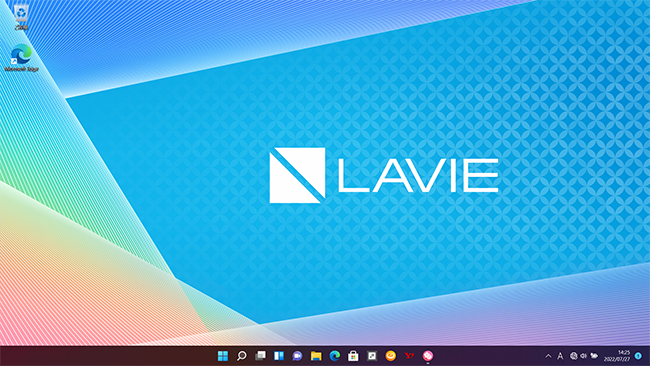
パソコンの画面は表示されましたか?
画面に広がっているのがデスクトップです。
設定によってそれぞれ画面の様子は違うと思います。

いろんなアイコンがあります。
たいてい左上に「ごみ箱」があります。
ここは、いらなくなったファイルやフォルダーを捨てるところです。
そして、画面のいちばん下にあるのが、タスクバーです。

Windows 11では、必ず画面の下に表示されるようになりました。
緑と青でグルンって渦巻いているアイコンはありますか?
探してみてくださいね。

みつけたらクリックしてください。
マウスを動かして矢印をEdge(エッジ)のアイコンまで持って行って、マウスの左側のボタンを押します。押してすぐ離します。
Edgeの画面(ウィンドウ)が開きましたか?
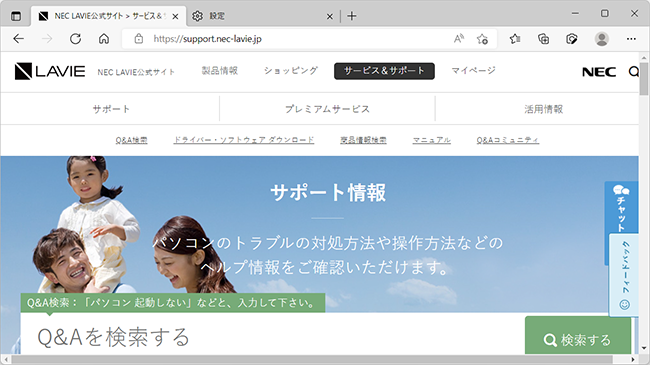
これが、インターネットのウェブサイト(ホームページ)を見るアプリ、Edgeです。
あっ、洞窟の中、Wi-Fiがつながってないや。ま、いっか。
こんなふうに、パソコンでなにかするときは、アプリのアイコンをクリックしたり、ダブルクリックして、アプリの画面を開くんです。
そのアプリを使って、ウェブサイトを見たり、文章を入力したり、計算したりするんです。
じゃあ、そのEdgeの画面を閉じましょう。
画面の右上に「×」(バツ)の字がありますね。そこをクリックしてください。

閉じましたね。ウィンドウを閉じるとアプリは終了します。
デスクトップにも、Edgeのアイコンがあります。こちらからEdgeを開くこともできます。こちらから開くときは、ダブルクリックします。矢印をアイコンに持っていったら、マウスの左ボタンを2回、カチカチッて押すんです。
さて、パソコンにはもっとたくさんのアプリが入っています。
それらのアプリはどうやって開いたらいいでしょう?
タスクバーで、こんな形のアイコンを探してください。


